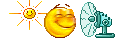Rahmen Rosenblüte
Nachgearbeitete Werke findet hier Dieses Tut wurde von mir erdacht und geschrieben für PI 10 Es unterliegt meinem Urheberrecht Das Bild der 2. Grafik stammt von meiner Freundin, recht lieben Dank dafür. Das Bild der 1. Grafik habe ich fotografiert | |
| Für
diese Grafik benötigst Du ein Foto, beachte bitte das
Urheberrecht und achte die Bildrechte Verwendeter Filter: Screen Works. Den Filter Italian Editors Effect Laß Dich bitte bei der Filteranwendung nicht von meinen Screens verwirren, die Filter sind Unlimited - kompatibel, Dieser Filter ist mir viel wert und hilft bei der Filterverwaltung. Außerdem kann man bei ihm bereits in der Vorschau sehen, was er durch seine Anwendung bewirkt. | |
| Du
beginnst mit dem öffnen des Fotos über: Bearbeiten - Verdoppeln oder Tastenkombination STRG & D verdoppel das Bild 1 mal das Original kannst Du dann schließen Für die Anfänger :-) so gehte es: schau auf die Screens | |
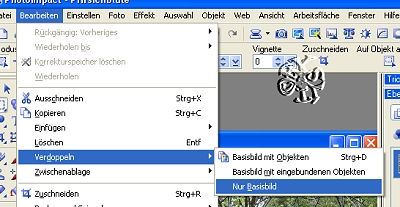 | 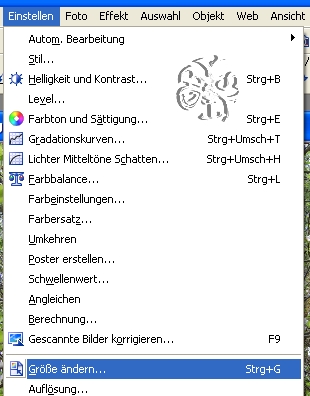 |
| nun bringe das verdoppelte Bild auf eine
Seitenlänge von 400 bis höchstens 500
Pixel | |
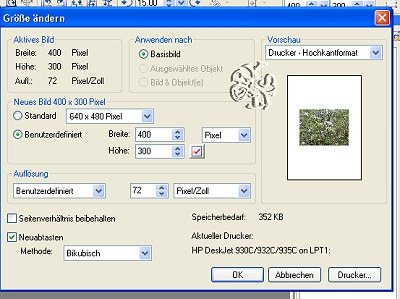 | 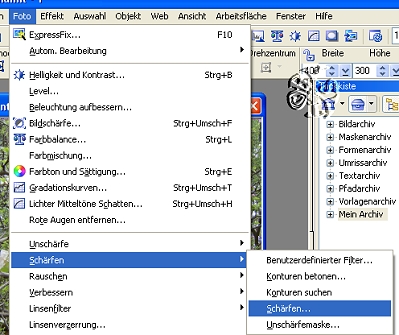 |
| wenn Dein Bild nun
unscharf ist schärfe es nach verdoppel es noch einmal Du kannst es nun vorläufig schlafen schicken: das kleine Minuszeichen oben Rechts anklicken | |
 | 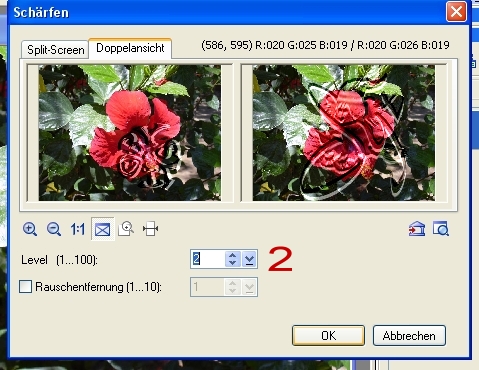 |
Speicher Dein Bild nun als Ufo oder PSD ab,wiederhole den Vorgang während der Arbeit des öfteren.
Es
ist wichtig, falls PI gerade beim bearbeiten der Bilder ein Sonnenbad
nimmt. Ohne Ufo / PSD war Deine ganze Mühe sonst für die Katz Speichern geht so: Menüleiste Datei Speichern unter im nächsten Fenster Namen vergeben den Dateityp UFO / PSD wählen, mit OK bestätigen während der Arbeit brauchst Du nur noch das Speicherzeichen in der Menüleiste anklicken
| |
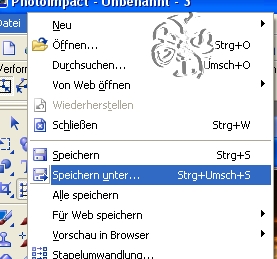 | 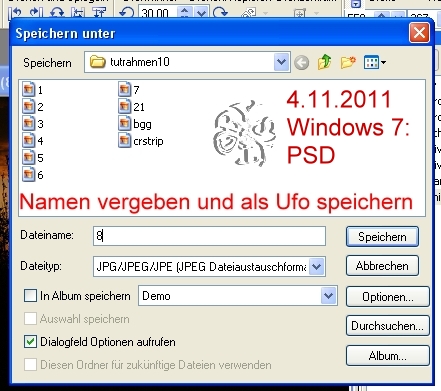 |
 | |
Stell Dir nun links in
der Werkzeugleiste eine helle und eine dunkle Farbe aus Deinem Bild ein Rechtsklick
auf das Farbfeld, im neuen Fenster Farbe wählen
 | |
| Nun
erweitere
Deine Leinwand gleichmäßig um 2 Pixel dunkel, 2 Pixel hell, 2 Pixel
dunkel Menüleiste - Einstellen - Leinwand erweitern im neuen Fenster die Pixel einstellen, Häkchen bei gleichmäßig nicht vergessen Für die Anfänger: schaut auf die Screens | |
 | 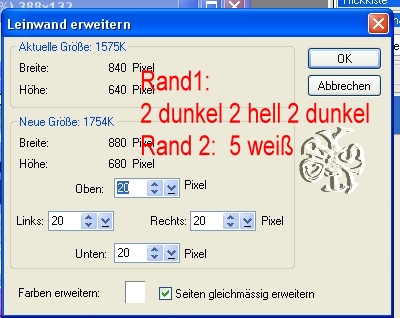 |
| Leinwand um 5 Pixel in weiß erweitern einmal mit dem Zauberstab in die weiße Fläche klicken du siehst eine gestrichelte Linie , die man Auswahl nennt. So sieht die Auswahl aus | |
 | 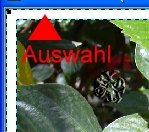 |
| Menüleiste - Berabeiten - Füllen - Bild - Datei
- Bild nebeneinander anordnen | |
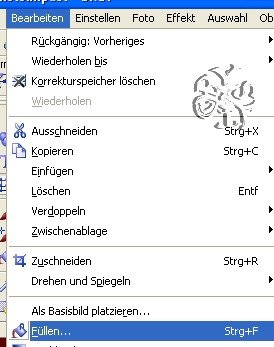 | 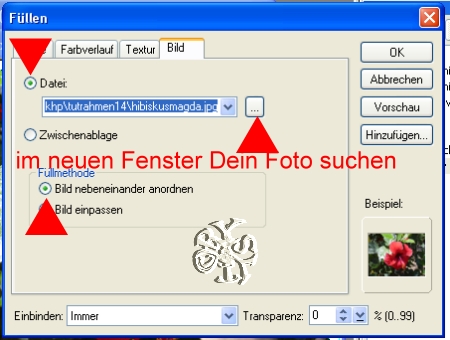 |
Menüleiste
- Effekt - Screen Works - Boxed Dot - Standardeinstellung | |
| Menüleiste - Web - Schaltflächendesigner jede
Form Werte siehe Screen | |
 |  |
| Alles einbinden | |
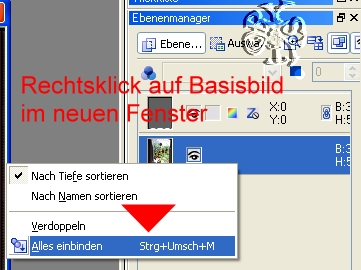 | |
| Arbeite den 1.
Rand = 2 Pixel dunkel 2
Pixel hell 2 Pixel dunkel Erweitere die Leinwand gleichmäßig 10 Pixel in weiß Einmal mit dem Zauberstab in das weiße Feld klicken Menüleiste - Bearbeiten - Füllen - Bild, aber dieses Mal das Bild in die Auswahl einpassen! | |
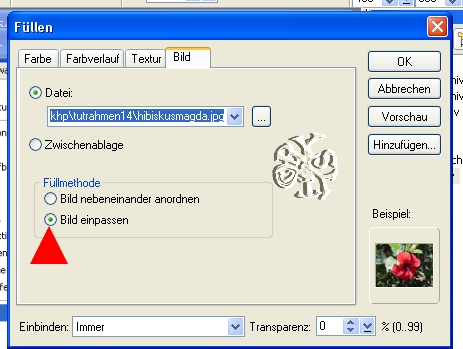 | |
| Menüleiste - Foto - Unschärfe - unebene Bereiche
glätten - Standardeinstellung Danach den Rand 2-2-2 arbeiten und alles einbinden | |
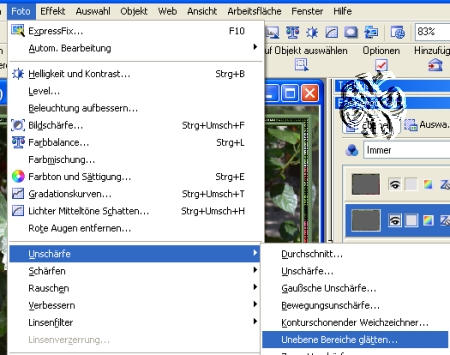 | 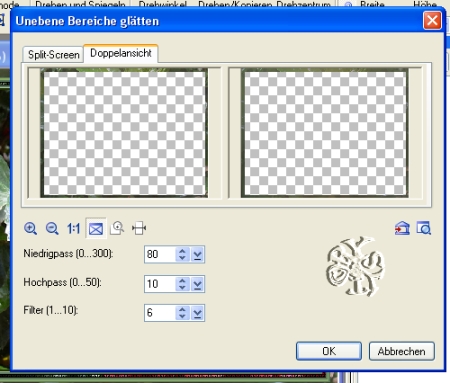 |
| Nun
erweitere Die Leinwand um 20 Pixel in weiß makiere den Rand mit dem Zauberstab kopiere und füge das verkleinerte Bild wieder in die Auswahl ein lasse die Auswahl aktiviert Menüleiste - Effekt - Italian Editons Effect - Disturbo Zoom - Standard 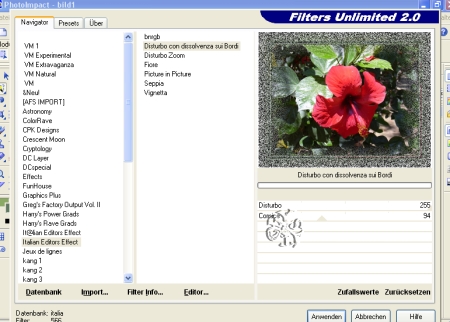 Als Abschluß die Leinwand 2 Pixel hell - 2 Pixel dunkel - 2 Pixel hell erweitern Den Schaltflächendesigner wie beim 1. Mal anwenden Alles einbinden. Fertig Nun nur noch Deine Grafik auf ein Forenübliches Maß ändern, dann das Nachschärfen nicht vergessen Nur ein Wort zum Wasserzeichen: nutze Copy by nur für Deine eigenen Fotos, Tuben usw., es erspart Dir und Deinem evtl. Forum viel Ärger. | |
| Als JPG abspeichern, den Weg kennst Du ja
bereits durch das abspeichern als Ufo/PSD hier ist aber die Besonderheit, daß Du komprimieren kannst, so baut sich die Grafik später schneller auf | |
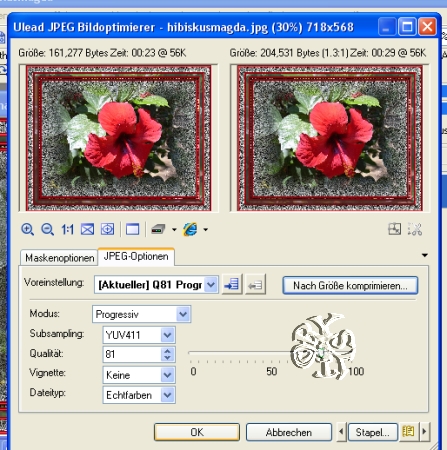 |  |
So sieht der Rahmen mit einem anderen Motiv aus 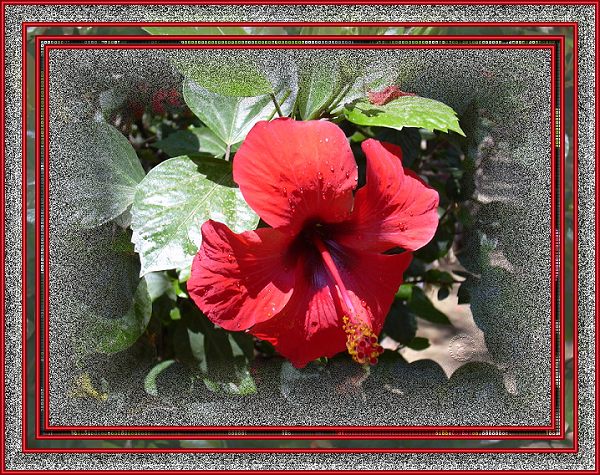 | |
|
Nun
wünsche ich
Dir viel Spaß beim Nachbasteln
| |